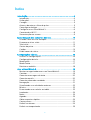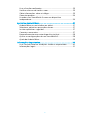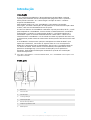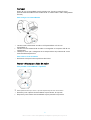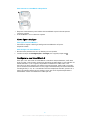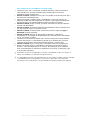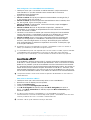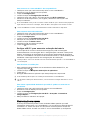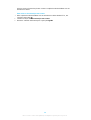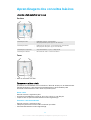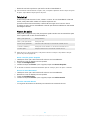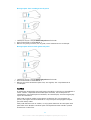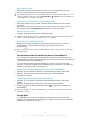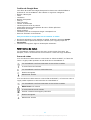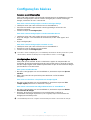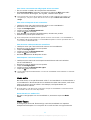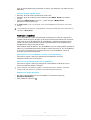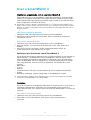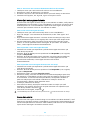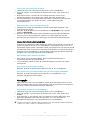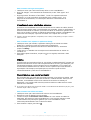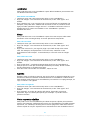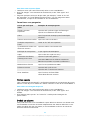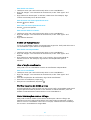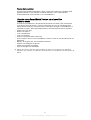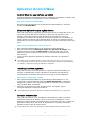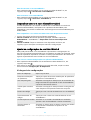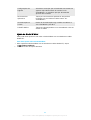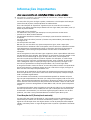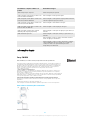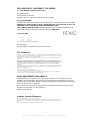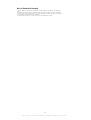Manual do usuário
SmartWatch 3
SWR50

Índice
Introdução.....................................................................................4
Introdução.........................................................................................4
Visão geral........................................................................................ 4
Carregar.............................................................................................5
Atacar e desatacar a faixa de pulso................................................. 5
Como ligar e desligar........................................................................6
Configurar o seu SmartWatch 3........................................................6
Conectando a Wi-Fi®.........................................................................8
Sincronização em nuvem................................................................. 9
Aprendizagem dos conceitos básicos......................................... 11
Usando a tela sensível ao toque..................................................... 11
Esmaecer e ativar a tela...................................................................11
Tela inicial........................................................................................ 12
Gestos do pulso...............................................................................12
Cartões.............................................................................................13
Exibir ícones de status.....................................................................15
Configurações básicas.................................................................16
Acessar as configurações................................................................16
Configurações da tela..................................................................... 16
Modo avião...................................................................................... 17
Modo Teatro.....................................................................................17
Reiniciar e redefinir......................................................................... 18
Usar o SmartWatch 3................................................................... 19
Manter-se organizado com o seu SmartWatch 3........................... 19
Contatos...........................................................................................19
Gerenciar mensagens de texto...................................................... 20
Gerenciar emails.............................................................................20
Gerenciar chamadas recebidas.......................................................21
Navegação.......................................................................................21
Visualizando suas atividades externas...........................................22
Música............................................................................................. 22
Encontrando o seu celular ou tablet.............................................. 22
Lembretes........................................................................................23
Notas............................................................................................... 23
Agenda............................................................................................23
Obter respostas rápidas..................................................................23
Contar passos..................................................................................24
Definir um alarme........................................................................... 24
Definir um temporizador................................................................ 25
2

Usar a função cronômetro.............................................................. 25
Verificar reservas de hotéis e voos.................................................25
Obter informações sobre o tráfego................................................25
Gerenciar pacotes...........................................................................26
Usando o seu SmartWatch 3 como um dispositivo
independente................................................................................. 26
Aplicativo Android Wear..............................................................27
Android Wear no seu telefone ou tablet........................................27
Selecionar aplicativos para ações de voz.......................................27
Instalar aplicativos sugeridos......................................................... 27
Conectar e reconectar..................................................................... 27
Emparelhamento com outro dispositivo trajável...........................28
Ajustar as configurações do seu SmartWatch 3............................ 28
Ajuda do Android Wear.................................................................. 29
Informações importantes........................................................... 30
Usar seu acessório em condições úmidas e empoeiradas............30
Informações legais.......................................................................... 31
3

Introdução
Introdução
O seu acessório SmartWatch 3 é desenvolvido pelo Android Wear e oferece
suporte para comandos de voz. Você pode fazer perguntas como “Quando é
minha próxima reunião?” ou “Como chegar à estação de trem?” e receber
respostas imediatamente.
Você também pode usar o seu SmartWatch 3 para receber e responder
mensagens, visualizar notificações de compromissos e conferir atualizações sobre
o clima, tudo isso convenientemente no seu pulso.
Os recursos internos do SmartWatch 3 oferecem suporte para GPS e Wi-Fi®, e você
pode emparelhar o SmartWatch 3 com o celular ou tablet Android™ usando NFC
ou Bluetooth®. Ao definir as configurações de Wi-Fi®, você pode configurar o
SmartWatch 3 para se conectar automaticamente a redes Wi-Fi® salvas caso a
conexão entre o SmartWatch 3 e o seu celular ou tablet seja perdida. Ao fazer isso,
os dispositivos podem continuar conectados desde que eles tenham acesso à rede
Wi-Fi®.
O SmartWatch 3 funciona com qualquer smartphone ou tablet Android™ que
opere com o Android™, versão 4.3 ou superior. Para ver se o seu dispositivo
Android™ é compatível com o Android Wear, acesse http://g.co/WearCheck do
seu celular ou tablet. Para estender a funcionalidade, você pode baixar novos
aplicativos do Google Play™, bem como atualizações para os aplicativos
existentes. Você receberá notificações automáticas quando tais atualizações
estiverem disponíveis.
Para obter o desempenho e a funcionalidade ideais, use o SmartWatch 3 em conjunto com
a pulseira fornecida.
Visão geral
1
Microfone
2 Sensor de luz
3 Tela de toque
4 Tecla liga-desliga
5 Unidade principal
6 Área de detecção NFC™
7 Tampa da porta Micro USB
8 Munhequeira
4
Esta é a versão on-line desta publicação. © Imprima-a apenas para uso pessoal.

Carregar
Antes de usar o SmartWatch 3 pela primeira vez, é preciso carregá-lo por
aproximadamente 30 minutos. Recomenda-se utilizar cabos USB e carregadores
da Sony.
Para carregar seu SmartWatch 3
1 Conecte uma extremidade do cabo USB à porta Micro USB de seu
SmartWatch 3.
2 Conecte a outra extremidade do cabo no carregador ou na porta USB de um
computador.
3 Certifique-se de que o carregador ou o computador esteja conectado a uma
fonte de alimentação ativa.
Para exibir o nível da bateria
• Deslize de cima para baixo a partir da tela inicial.
Atacar e desatacar a faixa de pulso
Para prender o SmartWatch 3 à pulseira
Evite aplicar muita força sobre o suporte da pulseira para não causar dano.
1
Deslize a parte superior do SmartWatch 3 para dentro do suporte.
2 Empurre a parte inferior do SmartWatch 3 para prendê-lo à pulseira.
5
Esta é a versão on-line desta publicação. © Imprima-a apenas para uso pessoal.

Para remover o SmartWatch 3 da pulseira
1 Empurre suavemente a parte inferior do SmartWatch 3 para baixo enquanto
segura o suporte.
2 O SmartWatch 3 vai se soltar do suporte.
Como ligar e desligar
Para ligar seu SmartWatch 3
• Pressione e segure a tecla liga/desliga do SmartWatch 3 até que o
dispositivo vibre.
Para desligar seu SmartWatch 3
1 Na tela inicial, deslize uma vez da direita para a esquerda.
2 Localize e toque em Configurações > Desligar; em seguida, toque em
.
Configurar o seu SmartWatch 3
Para que o seu acessório do SmartWatch 3 funcione adequadamente, você deve
antes instalar a versão mais recente do aplicativo Android Wear no seu telefone ou
tablet Android™ e, em seguida, emparelhar o telefone ou tablet com o seu
acessório. Há duas maneiras de realizar esta configuração. Você pode usar o NFC,
que o conecta automaticamente a uma página de download para o Android Wear
no Google Play™. Ou, se o seu telefone não for compatível com NFC, pode usar a
opção de configuração manual. Lembre-se de que você só pode emparelhar o
SmartWatch 3 com um telefone ou tablet por vez.
6
Esta é a versão on-line desta publicação. © Imprima-a apenas para uso pessoal.

Para configurar seu SmartWatch 3 usando o NFC
1 Certifique-se de que o seu celular ou tablet Android™ esteja conectado a
uma rede Wi-Fi
®
e que ele mantenha uma conexão Wi-Fi
®
durante o
procedimento de configuração.
2 Celular ou tablet: Certifique-se de que a função NFC está ativada e de que a
tela está ativa e desbloqueada.
3 Coloque o celular ou tablet sobre o SmartWatch 3 para que as áreas de
detecção de NFC de cada dispositivo se toquem. Uma página de download
do Google Play™ para Android Wear é aberta no celular ou tablet.
4 Celular ou tablet: toque no texto ou ícones relevantes na tela para baixar e
instalar o Android Wear.
5 Celular ou tablet: Quando o aplicativo Android Wear estiver instalado, abra-
o e, em seguida, siga as instruções na tela.
6
Celular ou tablet: Se o Bluetooth
®
não estiver ativado, toque em Ligar o
Bluetooth quando solicitado.
7 Celular ou tablet: Na lista de dispositivos disponíveis, selecione o
SmartWatch 3. Um código de emparelhamento será exibido no SmartWatch
3 e no seu celular ou tablet.
8 Confirme no seu celular ou tablet que o mesmo código está sendo exibido
no dois dispositivos. O SmartWatch 3 verifica se há atualizações, instala o
software necessário e é reiniciado automaticamente, se necessário.
9 Celular ou tablet: Siga as instruções na tela para concluir a configuração.
10 Depois da configuração, o SmartWatch 3 solicitará que você ative alguns
recursos, como o Google Now e os serviços de localização, para adicionar
mais funcionalidades e melhorar a experiência do usuário. Se desejado, siga
as instruções relevantes.
Da primeira vez que você emparelhar e conectar o SmartWatch 3 a um novo celular ou
tablet, o procedimento poderá demorar alguns minutos.
Se o SmartWatch 3 já tiver sido emparelhado com outro celular ou tablet, é preciso redefinir
o SmartWatch 3 antes de emparelhá-lo com um novo dispositivo. Para obter mais
informações sobre a redefinição, consulte
Redefinir aos dados de fábrica
na página 18.
7
Esta é a versão on-line desta publicação. © Imprima-a apenas para uso pessoal.

Para configurar o seu SmartWatch 3 manualmente
1 Certifique-se de que o seu celular ou tablet Android™ esteja conectado a
uma rede Wi-Fi
®
e que ele mantenha uma conexão Wi-Fi
®
durante o
procedimento de configuração.
2 Ligue o seu SmartWatch 3.
3 Celular ou tablet: Pesquise pelo aplicativo Android Wear no Google Play™
e, em seguida, baixe-o e instale-o.
4 Celular ou tablet: Quando o aplicativo Android Wear estiver instalado, abra-
o e, em seguida, siga as instruções na tela.
5
Celular ou tablet: Se o Bluetooth
®
não estiver ativado, toque em Ligar o
Bluetooth quando solicitado.
6 Celular ou tablet: Na lista de dispositivos disponíveis, selecione o
SmartWatch 3. Um código de emparelhamento será exibido no SmartWatch
3 e no seu celular ou tablet.
7 Confirme no seu celular ou tablet que o mesmo código está sendo exibido
no dois dispositivos. O SmartWatch 3 verifica se há atualizações, instala o
software necessário e é reiniciado automaticamente, se necessário.
8 Celular ou tablet: Siga as instruções na tela para concluir a configuração.
9 Depois da configuração, o SmartWatch 3 solicitará que você ative alguns
recursos, como o Google Now e os serviços de localização, para adicionar
mais funcionalidades e melhorar a experiência do usuário. Se desejado, siga
as instruções relevantes.
Da primeira vez que você emparelhar e conectar o SmartWatch 3 a um novo celular ou
tablet, o procedimento poderá demorar alguns minutos.
Se o SmartWatch 3 já tiver sido emparelhado com outro celular ou tablet, é preciso redefinir
o SmartWatch 3 antes de emparelhá-lo com um novo dispositivo. Para obter mais
informações sobre a redefinição, consulte
Redefinir aos dados de fábrica
na página 18.
Conectando a Wi-Fi®
O SmartWatch 3 oferece suporte a Wi-Fi® e pode se conectar automaticamente às
redes Wi-Fi® salvas quando a conexão por Bluetooth® entre o seu celular ou tablet
Android™ for perdida. Quando o SmartWatch 3 estiver conectado a uma rede Wi-
Fi®, ele pode continuar sendo sincronizado automaticamente com o seu celular ou
tablet desde que eles também estejam conectados à rede Wi-Fi®. Portanto, você
pode receber notificações e usar a busca por voz no SmartWatch 3 na sua casa ou
no seu local de trabalho se deixar o seu celular ou tablet em um cômodo diferente.
Você precisa instalar a versão mais recente do aplicativo Android Wear no seu celular ou
tablet Android™.
Para ativar e desativar o WI-FI®
1 Certifique-se de que a tela inicial esteja ativa no seu SmartWatch 3.
2 Deslize uma vez da direita para a esquerda.
3 Toque em Configurações.
4 Localize e toque em Configurações de Wi-Fi.
5 Se o Wi-Fi desligado for exibido, toque em Wi-Fi desligado para ativar o
Wi-Fi®. Se o Wi-Fi automático for exibido, toque em Wi-Fi automático para
desativar o Wi-Fi®.
Se o Wi-Fi® estiver ativado no SmartWatch 3, o seu SmartWatch 3 se conecta
automaticamente a uma rede conhecida disponível quando o SmartWatch 3 não tiver uma
conexão por Bluetooth® com o seu celular ou tablet Android™.
Desativar o Wi-Fi® pode aumentar a duração da bateria.
8
Esta é a versão on-line desta publicação. © Imprima-a apenas para uso pessoal.

Para conectar-se a uma rede Wi-Fi® da sua preferência
1 Certifique-se de que a tela inicial esteja ativa no seu SmartWatch 3.
2 Deslize uma vez da direita para a esquerda.
3 Toque em Configurações.
4 Localize e toque em Configurações de Wi-Fi.
5 Certifique-se de que o Wi-Fi® está configurado em Wi-Fi automático.
6 Percorra as redes disponíveis e, em seguida, selecione a rede à qual você
deseja se conectar.
O seu SmartWatch 3 não pode se conectar a redes de Wi-Fi® que o levem à uma página de
login antes de conectar. Por exemplo, redes de Wi-Fi® em lugares como hotéis ou cafés.
O seu SmartWatch 3 escolhe automaticamente a melhor rede Wi-Fi® disponível.
Para esquecer uma rede conhecida
1 Certifique-se de que a tela inicial esteja ativa no seu SmartWatch 3.
2 Deslize uma vez da direita para a esquerda.
3 Toque em Configurações.
4 Localize e toque em Configurações de Wi-Fi.
5 Verifique se a função Wi-Fi® está ativada.
6 Localize e toque em Redes salvas.
7 Selecione a rede que deseja esquecer.
8 Toque em
para confirmar.
Desligar o Wi-Fi® para aumentar a duração da bateria
Se a função Wi-Fi® estiver usando muita energia, ela pode ser desligada
automaticamente e a mensagem "Wi-Fi® desligado para aumentar a duração da
bateria" será exibida. A velocidade em que a bateria acaba depende do quanto
você usa o SmartWatch 3 enquanto está conectado ao Wi-Fi®. Você também pode
desabilitar a mensagem através das configurações de notificação.
A função Wi-Fi® volta a ser ativada outra vez automaticamente quando o seu SmartWatch 3
for recarregado.
Para desativar as notificações
1 Abra o aplicativo Android Wear no seu telefone ou tablet Android™ e, em
seguida, toque em
.
2 Localize e toque em Bloquear notificações de aplicativos.
3 Toque em
.
4 Navegue até encontrar o aplicativo que deseja bloquear e toque nele.
Você também pode bloquear as notificações diretamente no SmartWatch 3.
Ao desativar notificações desnecessárias, você economiza a energia da bateria ao usar o
Wi-Fi®.
Para alterar a quantidade de bateria que o Wi-Fi® pode usar antes de ser
desativado
1 Certifique-se de que a tela inicial está ativa no seu SmartWatch 3.
2 Deslize uma vez da direita para a esquerda.
3 Toque em Configurações.
4 Localize e toque em Configurações de Wi-Fi > Avançado > Economizar
energia depois....
5 Role para baixo e selecione uma opção.
Sincronização em nuvem
O serviço de sincronização em nuvem do Android Wear permite que você
compartilhe dados entre o seu SmartWatch 3 e o seu celular ou tablet Android™
na Internet. Os dados são salvos no servidor de sincronização em nuvem do
Android Wear. Antes de você usar o Wi-Fi® no seu SmartWatch 3, você precisa
9
Esta é a versão on-line desta publicação. © Imprima-a apenas para uso pessoal.

ativar o recurso sincronização em nuvem no aplicativo Android Wear no seu
telefone ou tablet.
Para ativar a sincronização em nuvem
1 Abra o aplicativo Android Wear no seu telefone ou tablet Android™ e, em
seguida, toque em .
2 Localize e toque em Sincronização em nuvem.
3 Arraste o controle deslizante para a posição Ligado.
10
Esta é a versão on-line desta publicação. © Imprima-a apenas para uso pessoal.

Aprendizagem dos conceitos básicos
Usando a tela sensível ao toque
Deslizar
Deslizar para cima • Exibir mais cartões, se disponíveis.
• Navegar para baixo pelas opções em uma lista.
Deslizar para baixo • Exibir cartões anteriores, se não tiverem sido descartados.
• Navegar para cima pelas opções em uma lista.
Deslizar para a esquerda • Veja mais detalhes e ações, se disponíveis.
Deslizar para a direita • Descartar um cartão ou fechar um menu.
Tocar
• Abra ou selecione um item.
Esmaecer e ativar a tela
Quando o seu SmartWatch 3 está ativado e é deixado ocioso por um determinado
período de tempo, a tela esmaece automaticamente. Você também pode
esmaecer manualmente a tela e ativá-la quando quiser.
Ativar a tela
Execute uma das seguintes ações:
• Quando o SmartWatch 3 estiver no seu pulso, vire-o na sua direção.
• Toque na tela ou pressione brevemente a tecla liga/desliga.
Esmaecer a tela manualmente
Execute uma das seguintes ações:
• Coloque a palma da sua mão sobre a tela até que vibre.
• Pressione brevemente a tecla liga/desliga.
11
Esta é a versão on-line desta publicação. © Imprima-a apenas para uso pessoal.

• Deixe cair de lado o pulso no qual está usando o SmartWatch 3.
Para esmaecer a tela deixando seu pulso cair, você precisa primeiro ativar a função de gesto
de pulso. Veja
Ativar a função gestos do pulso
.
Tela inicial
A tela inicial pode mostrar a hora, a data e o status do seu SmartWatch 3. Na tela
inicial, você pode exibir cartões ou realizar ações de voz.
Quando a tela estiver esmaecida, você ainda consegue ver a hora e a data e
visualizar o status do seu SmartWatch 3 desde que tenha escolhido um mostrador
de relógio indicado.
Gestos do pulso
Você pode usar gestos do pulso para passar pelos cartões em vez de deslizar para
cima e para baixo na tela do SmartWatch 3.
Girar o pulso para fora Rolar para baixo
Girar o pulso para dentro Rolar para cima.
Mover o braço para baixo Funciona como um toque ou cancela um comando de voz.
Levantar o antebraço Volta para o menu anterior ou cancela um comando de voz.
Sacudir o pulso Vai para a tela inicial ou cancela um comando de voz.
Antes de usar os gestos de pulso, você precisa ativar essa função. Veja
Ativar a função
gestos do pulso
na página 12.
Ativar a função gestos do pulso
1 Certifique-se de que a tela inicial está ativa no seu SmartWatch 3.
2 Deslize uma vez da direita para a esquerda.
3 Toque em Configurações.
4 Localize e toque em Gestos e, em seguida, toque em Gestos do pulso.
O desenho na bateria aumenta lentamente quando a função gestos do pulso é ativada.
Acessar o menu de tutorial
1 Certifique-se de que a tela inicial está ativa no seu SmartWatch 3.
2 Deslize uma vez da direita para a esquerda.
3 Toque em Configurações.
4 Localize e toque em Gestos e, em seguida, toque em Iniciar tutorial.
Cancelar comando de voz
• Use o gesto de levantar ou abaixar para cancelar um comando de voz.
12
Esta é a versão on-line desta publicação. © Imprima-a apenas para uso pessoal.

Navegue para cima usando gestos de pulso
1 Certifique-se que a função Gestos do pulso está ativada.
2 Ative a tela inicial no SmartWatch 3.
3 Mova o seu pulso para cima, em seguida, vire-o lentamente na sua direção.
Navegue para baixo usando gestos de pulso
1 Certifique-se que a função Gestos do pulso está ativada.
2 Ative a tela inicial no SmartWatch 3.
3 Mova o seu pulso lentamente para cima, em seguida, vire-o rapidamente na
sua direção.
Cartões
A maioria das informações que você precisa é exibida na tela do seu SmartWatch 3
como "cartões". Dependendo da informação mostrada, um cartão pode ser
comparado a uma notificação ou lembrete, uma atualização, uma mensagem pop-
up ou uma miniatura.
Você pode visualizar cartões que mostram o clima do dia, sua contagem de
passos, mensagens de texto recebidas e a resposta para uma pergunta simples
que você deseja saber.
Você pode alternar entre os cartões, ou seja, pode alterar de uma tela para outra
para exibir mais detalhes e realizar ações. Você pode descartar cartões quando
terminar de visualizá-los.
13
Esta é a versão on-line desta publicação. © Imprima-a apenas para uso pessoal.

Para exibir os cartões
1 Deslize de cima para baixo na tela ou mova o seu pulso para longe de você.
2 Para ver o texto completo em um cartão, toque no cartão.
Para exibir um tutorial sobre como gerenciar cartões, na tela principal do aplicativo no seu
celular ou tablet, encontre e toque em Android Wear > > Tutorial. O tutorial é exibido no
SmartWatch 3 e no seu celular ou tablet.
Para exibir os detalhes de um cartão e realizar ações
1 Para exibir detalhes de um cartão, deslize o dedo da direita para a esquerda
no cartão.
2 Para realizar uma ação, toque em uma das ações disponíveis em um cartão.
Por exemplo, toque em Responder para responder uma mensagem.
Para descartar um cartão
• Deslize o dedo da esquerda para a direita no cartão.
Quando você descarta um cartão, a notificação relacionada também é descartada no seu
celular ou tablet. No entanto, o conteúdo em si não é excluído.
Para restaurar um cartão descartado
1 Depois que o cartão for descartado, deslize para baixo na tela. Se o cartão
descartado for o último cartão disponível, deslize para cima na tela.
2 Toque em
.
Após descartar um cartão, você tem apenas alguns segundos para restaurá-lo antes que
ele seja excluído.
Controlando cartões de notificação em seu SmartWatch 3
Se o seu celular ou tablet executa o Android™ versão 5.0, você pode ajustar as
configurações de interrupção para selecionar quais tipos de cartões de notificação
são permitidos em seu SmartWatch 3.
Se o seu celular ou tablet executa o Android™ versão 4.3 ou 4.4, você pode
desativar ou ativar o microfone do SmartWatch 3 para controlar se os cartões de
notificação são mostrados no SmartWatch 3.
Para ajustar as configurações de interrupção para o SmartWatch 3
1 Verifique se o seu celular ou tablet está executando o Android™ versão 5.0.
2 Deslize o dedo de cima para baixo por toda a tela do SmartWatch 3.
3 Selecione uma opção.
Para desligar ou ligar o som do seu SmartWatch 3
1 Verifique se o seu celular ou tablet está executando o Android™ versão 4.3
ou 4.4.
2 Deslize o dedo de cima para baixo por toda a tela do SmartWatch 3.
3 Toque em
para desativar o microfone ou em para ativar o microfone do
SmartWatch 3.
Depois de desligar o som do seu SmartWatch 3, os cartões de
notificação pararão de ser
exibidos no acessório.
Google Now
O Google Now, que faz parte do aplicativo Google Search, reconhece ações
repetidas que você realiza no seu telefone ou tablet e exibe as informações mais
relevantes no formato de "cartões".
14
Esta é a versão on-line desta publicação. © Imprima-a apenas para uso pessoal.

Cartões do Google Now
Uma série de cartões do Google Now pode funcionar com o Android Wear e
aparecer no seu SmartWatch 3. Eles cobrem as seguintes categorias:
• Notícias sobre ações
• Clima
• Lembretes
• Notícias de esportes
• Tráfego
• Voos e reservas
• Cartões de embarque
• Confirmação de envio de pacotes
• Informações de transporte público de trens e ônibus próximos
• Aniversários de amigos
• Alertas públicos
• Lembretes para sair a tempo de chegar a compromissos
• Reservas em hotéis e restaurantes
Para personalizar o Google Now no seu telefone ou tablet
1 Na tela do aplicativo no seu telefone ou tablet, encontre e toque em Google.
2 Arraste a borda esquerda da tela para a direita e, em seguida, toque em
Personalizar.
3 Selecione uma opção e digite as informações relevantes.
Exibir ícones de status
Seu SmartWatch 3 exibe os ícones de status na tela inicial. Ele mostra, por
exemplo, o status da conexão do seu acessório e o status de carga da bateria.
Ícones de status
Se o seu celular ou tablet executa a versão 4.3 ou 4.4 do Android™, os ícones de
status a seguir podem aparecer na tela inicial do seu SmartWatch 3:
Seu SmartWatch 3 está desconectado do seu celular ou tablet
O modo Teatro está ativado
Seu SmartWatch 3 está no modo silencioso
Bateria carregando
Modo Avião ativado
Se o seu celular ou tablet executa a versão 5.0 do Android™, os ícones de status a
seguir podem aparecer na tela inicial do seu SmartWatch 3:
Seu SmartWatch 3 está desconectado do seu celular ou tablet
Modo Teatro está ativado
O modo silencioso está ativado
Permitir somente interrupções prioritárias
Bateria carregando
Modo Avião ativado
15
Esta é a versão on-line desta publicação. © Imprima-a apenas para uso pessoal.

Configurações básicas
Acessar as configurações
Você pode exibir e alterar configurações diretamente no SmartWatch 3 por meio
do menu Configurações. Acesse o menu Configurações usando a tecla liga/
desliga, comandos de voz e a tela inicial.
Para abrir o menu Configurações usando a tecla liga/desliga
1 Certifique-se de que a tela está ativa no seu SmartWatch 3.
2 Pressione e mantenha pressionada a tecla liga/desliga até o menu do
aplicativo aparecer.
3 Localize e toque em Configurações.
Para abrir o menu Configurações usando comandos de voz
1 Certifique-se de que a tela esteja ativa no seu SmartWatch 3.
2 Diga "OK Google". Se o comando for reconhecido, a tela "Falar agora" será
exibida.
3 Diga "Configurações".
Para abrir o menu Configurações tocando na tela
1 Certifique-se de que a tela está ativa no seu SmartWatch 3.
2 Deslize uma vez da direita para a esquerda.
3 Localize e toque em Configurações.
Para abrir o menu Configurações, você também pode deslizar de cima para baixo a partir
da tela inicial, deslizar da direita para a esquerda duas vezes e tocar em
.
Configurações da tela
Você pode ajustar o brilho da tela e selecionar a opção de sempre exibir um
mostrador de relógio esmaecido quando a tela estiver ociosa, ativando a função
de Tela sempre ligada. Você também pode alterar o tipo de mostrador de relógio
que é exibido na sua tela inicial.
Para ajustar o brilho da tela
1 No menu Configurações no seu SmartWatch 3, encontre e toque em Ajustar
o brilho.
2 Role a tela para cima ou para baixo para selecionar o nível de brilho
desejado.
Para ativar ou desativar a função de tela Sempre ligada
• No menu Configurações no seu SmartWatch 3, encontre e toque em Tela
sempre ligada para ativar ou desativar a função.
Para alterar o mostrador do relógio diretamente no SmartWatch 3
1 No menu Configurações no seu SmartWatch 3, encontre e toque em Alterar
o mostrador de relógio.
2 Deslize o dedo para a esquerda ou para a direita para visualizar os
mostradores de relógio disponíveis e, em seguida, toque no mostrador do
relógio que você deseja usar.
Você também pode tocar e segurar na tela inicial para alterar o mostrador do relógio.
16
Esta é a versão on-line desta publicação. © Imprima-a apenas para uso pessoal.

Para alterar o mostrador do relógio pelo celular ou tablet
1 Em seu celular ou tablet, abra o aplicativo Android Wear.
2 Em Visuais do relógio, selecione uma opção ou toque em Mais para exibir
mais mostradores de relógio e, em seguida, selecione uma opção.
Para acessar mais opções de mostrador de relógio usando aplicativos de terceiros no
Google Play™, role para a parte de baixo da tela e toque em Obter mais visuais de
relógio.
Para ativar o bloqueio de tela automático
1 Certifique-se de que a tela inicial esteja ativa no seu SmartWatch 3.
2 Deslize uma vez da direita para a esquerda.
3 Toque em Configurações.
4 Localize e toque em Bloqueio de tela.
5 Toque em
para confirmar.
6 Para definir a sua sequência de desbloqueio, desenhe um padrão.
7 Redesenhe o padrão para confirmá-lo
A tela é bloqueada automaticamente quando você não está usando o seu SmartWatch 3.
Ela também é bloqueada quando o seu SmartWatch 3 perde a conexão por Bluetooth® com
o seu celular ou tablet Android™.
Para desativar o bloqueio de tela automático
1 Certifique-se de que a tela inicial está ativa no seu SmartWatch 3.
2 Deslize uma vez da direita para a esquerda.
3 Toque em Configurações.
4 Localize e toque em Bloqueio de tela.
5 Toque em
para confirmar.
6 Desenhe o padrão de desbloqueio da tela.
Para bloquear a tela manualmente
1 Certifique que a tela inicial e o bloqueio automático de tela estão ativados
no seu SmartWatch 3.
2 Deslize uma vez da direita para a esquerda.
3 Toque em Configurações.
4 Localize e toque em Bloquear tela agora.
5 Toque em
para confirmar.
Você pode bloquear imediatamente a sua tela do SmartWatch 3 manualmente ou ativando
esta função.
Modo avião
No modo avião, as funções Bluetooth
®
e Wi-Fi
®
do SmartWatch 3 são desativadas e
o SmartWatch 3 é desconectado do seu telefone ou tablet. No entanto, você ainda
pode usar alguns recursos básicos. Por exemplo, você pode definir um
temporizador ou alarme.
No modo Avião, você deve tocar na tela para navegar no SmartWatch 3 e executar tarefas.
Os comandos de voz não estão disponíveis.
Ativar/desativar o modo avião
• No menu Configurações no seu SmartWatch 3, encontre e toque em Modo
avião.
Modo Teatro
A configuração do modo Teatro desliga a tela do SmartWatch 3 e impede a
exibição de notificações. Essa função é útil se você está em um lugar onde não
17
Esta é a versão on-line desta publicação. © Imprima-a apenas para uso pessoal.

quer ser incomodado nem incomodar os outros; por exemplo, um teatro ou uma
biblioteca.
Ligar ou desligar o Modo Teatro
1 Deslize o dedo de cima para baixo por toda a tela.
2 Deslize o dedo da esquerda para a direita até que Modo Teatro seja exibido
na tela.
3 Para ligar o Modo Teatro, toque no . Para desligar o Modo Teatro,
pressione a tecla liga/desliga.
No Modo Teatro, você só pode ativar a tela do SmartWatch 3 pressionando a tecla liga/
desliga.
Você também pode pressionar rapidamente a tecla liga/desliga duas vezes para ativar ou
desativar o Modo Teatro.
Reiniciar e redefinir
Se seu SmartWatch 3 parar de responder, recomenda-se reiniciar o dispositivo
usando a tecla de ligar e desligar. Quando este método de reinício não funcionar,
você pode forçar o desligamento do SmartWatch 3. Nenhuma configuração ou
dados pessoais serão excluídos durante o procedimento de reinicialização ou
desligamento, seja ele forçado ou não.
Você também pode redefinir o seu SmartWatch 3 para as configurações padrão de
fábrica. Esse procedimento excluirá todos os dados pessoais no seu SmartWatch 3
e, às vezes, é necessário em situações em que o seu SmartWatch 3 para de
funcionar de maneira apropriada.
Para reiniciar o seu SmartWatch 3 usando a tecla liga/desliga
• Pressione e segure a tecla liga/desliga do SmartWatch 3 até que o
dispositivo vibre uma vez e reinicie.
Para forçar o desligamento do seu SmartWatch 3
• Pressione e segure a tecla liga/desliga até o SmartWatch 3 vibrar três vezes
em uma sequência rápida e desligar.
Ignore qualquer outra vibração simples ou tentativa de reinício enquanto aguarda a
sequência de três vibrações e mantém a tecla liga/desliga pressionada.
Redefinir aos dados de fábrica
1 No menu Configurações do seu SmartWatch 3, encontre e toque em
Desparear do telefone.
2 Para confirmar, toque em
.
18
Esta é a versão on-line desta publicação. © Imprima-a apenas para uso pessoal.

Usar o SmartWatch 3
Manter-se organizado com o seu SmartWatch 3
Você pode falar com o seu SmartWatch 3 para definir lembretes, fazer anotações,
verificar a sua agenda, responder a mensagens de texto e executar outras ações.
Você também pode tocar na tela para realizar ações simples que estão listadas no
menu do aplicativo e no menu de tarefas.
A maioria dos recursos descritos acima funcionam se o seu idioma estiver definido como
inglês, francês, alemão, italiano, japonês, coreano, russo, espanhol ou português do Brasil.
Observe, no entanto, que algumas ações de voz podem não estar disponíveis em todos os
idiomas e países.
Para acessar o menu do aplicativo
1 Certifique-se de que a tela inicial está ativa no seu SmartWatch 3.
2 Deslize uma vez da direita para a esquerda. Todos os aplicativos disponíveis
são exibidos na lista.
Para acessar o menu de tarefas
1 Certifique-se de que a tela inicial esteja ativa no seu SmartWatch 3.
2 Diga "OK Google". Se o comando for reconhecido, a tela "Falar agora" será
exibida.
3 Para acessar o menu de tarefas, deslize o dedo de baixo para cima. As
tarefas disponíveis serão exibidas em uma lista.
Aplicativos que funcionam com o SmartWatch 3
A lista abaixo mostra alguns aplicativos que, quando instalados no seu telefone ou
tablet Android™, são compatíveis com o SmartWatch 3. Para ter acesso a uma
ampla variedade de aplicativos que podem ser baixados e que são compatíveis
com o Android Wear, acesse o Google Play™. É recomendado verificar o Google
Play™ regularmente, uma vez que novos aplicativos são adicionados a todo
instante.
• Mensagens
• E-mail
• Agenda
• O aplicativo Música da Sony e outros leitores de música padrões do Android™
• Lifelog
• Aplicativos da Google, como o Google Keep, o Google Maps e o Gmail
Talvez seja preciso atualizar esses aplicativos para a versão mais recente para conseguir
uma melhor compatibilidade com o Android Wear.
Contatos
A lista de contatos no SmartWatch 3 exibe todos os contatos com os quais você se
comunicou recentemente. Você pode usar o SmartWatch 3 para enviar uma
mensagem de texto, um e-mail ou fazer uma chamada diretamente da sua lista de
contatos.
Para exibir a sua lista de contatos
1 Certifique-se de que a tela inicial está ativa no seu SmartWatch 3.
2 Para exibir a sua lista de contatos, deslize duas vezes da direita para a
esquerda.
19
Esta é a versão on-line desta publicação. © Imprima-a apenas para uso pessoal.

Para se comunicar com contatos diretamente da lista de contatos
1 Certifique-se de que a tela inicial está ativa no seu SmartWatch 3.
2 Deslize duas vezes da direita para a esquerda.
3 Encontre e toque no nome do contato com o qual você deseja se comunicar.
4 Selecione uma opção e, em seguida, siga as instruções na tela.
Gerenciar mensagens de texto
Quando uma mensagem de texto chega ao seu telefone ou tablet, você pode ler
imediatamente a mensagem no seu SmartWatch 3 na forma de um cartão. Você
também pode usar o seu SmartWatch 3 para enviar mensagens de texto para
contatos que estiverem salvos no seu telefone ou tablet.
Para enviar uma mensagem de texto
1 Certifique-se de que a tela inicial esteja ativa no seu SmartWatch 3.
2 Diga "OK Google". Se o comando for reconhecido, a tela "Falar agora" será
exibida.
3 Diga "Enviar mensagem de texto" e o nome de um contato que esteja salvo
no seu telefone ou tablet e, em seguida, fale o texto que você deseja enviar.
4 De forma alternativa, diga algo como "Enviar mensagem para João, estou
pronto" ou "Enviar para Maria uma mensagem de que voltei". Em ambos os
casos, a mensagem é enviada automaticamente.
Para responder a uma mensagem de texto
1 Selecione um cartão que representa a próxima mensagem de texto a que
você deseja responder.
2 Deslize o dede da direita para a esquerda até ver Responder e, em seguida,
toque em Responder.
3 Deslize o dedo de baixo para cima e selecione uma mensagem predefinida,
ou insira uma resposta oralmente, falando a sua mensagem em voz alta.
Quando tiver terminado, a mensagem de texto será enviada
automaticamente.
Para responder uma mensagem de texto com um emoji
1 Selecione um cartão que representa a próxima mensagem de texto a que
você deseja responder.
2 Deslize o dedo da direita para a esquerda até ver Responder e, em seguida,
toque em Responder.
3 Deslize para cima e selecione Desenhar emoji.
4 Arraste um emoji, uma cara sorridente ou um símbolo de polegar para cima,
por exemplo. O SmartWatch 3 procura um emoji que melhor se pareça com
o seu desenho. Se não houver correspondências, você poderá escolher a
partir da seleção que será exibida. Selecione um emoji ou deslize da
esquerda para a direita e tente desenhar outro.
5 Se desejar, adicione mais emojis.
6 Para excluir um emoji, toque para selecionar todos os emojis que você
desenhou, em seguida, toque outra vez para selecionar um específico que
você deseja excluir e toque em
.
7 Para enviar a mensagem, toque em .
Você também pode escolher um emoji tocando em
na tela de desenho do emoji.
Gerenciar emails
Quando uma mensagem de email chega ao seu telefone ou tablet Android™, você
pode ler ou responder usando o SmartWatch 3. Cada email é representado por um
cartão correspondente no acessório. Você também pode falar no seu SmartWatch
3 para enviar mensagens de email a contatos salvos.
20
Esta é a versão on-line desta publicação. © Imprima-a apenas para uso pessoal.
A página está carregando...
A página está carregando...
A página está carregando...
A página está carregando...
A página está carregando...
A página está carregando...
A página está carregando...
A página está carregando...
A página está carregando...
A página está carregando...
A página está carregando...
A página está carregando...
A página está carregando...
-
 1
1
-
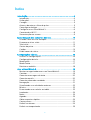 2
2
-
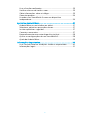 3
3
-
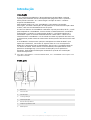 4
4
-
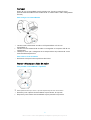 5
5
-
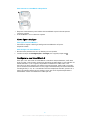 6
6
-
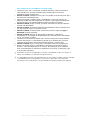 7
7
-
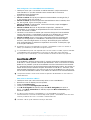 8
8
-
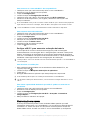 9
9
-
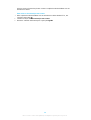 10
10
-
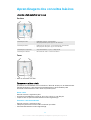 11
11
-
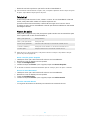 12
12
-
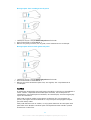 13
13
-
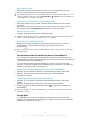 14
14
-
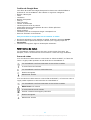 15
15
-
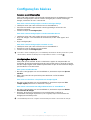 16
16
-
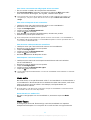 17
17
-
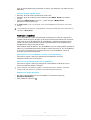 18
18
-
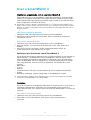 19
19
-
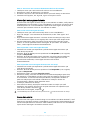 20
20
-
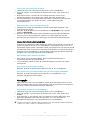 21
21
-
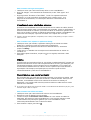 22
22
-
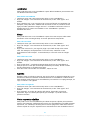 23
23
-
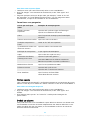 24
24
-
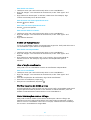 25
25
-
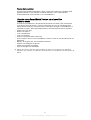 26
26
-
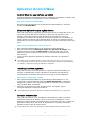 27
27
-
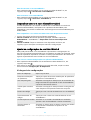 28
28
-
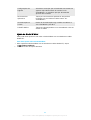 29
29
-
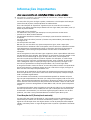 30
30
-
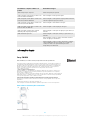 31
31
-
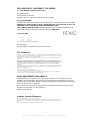 32
32
-
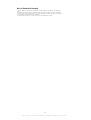 33
33
Artigos relacionados
Outros documentos
-
LG LGW100 Manual do usuário
-
LG LGW110 Manual do usuário
-
HP ZBook Studio G4 Base Model Mobile Workstation Guia de usuario
-
HP ZBook 15u G4 Base Model Mobile Workstation Guia de usuario
-
SPC SMARTEE SLIM 2 Manual do usuário
-
HP Stream x360 - 11-aa001nf Guia de usuario
-
Garmin Venu 2S Manual do proprietário
-
HP Elite x2 1012 G2 Guia de usuario
-
HP Pro x2 612 G2 Retail Solution with Retail Case Guia de usuario
-
HP ZBook 15 G4 Mobile Workstation Guia de usuario